Cùng lưu cách khôi phục các file đã xóa trên Android mới nhất hiện nay được hướng dẫn rất chi tiết dưới đây của Taimienphi.vn để khi không may xóa một file quan trọng, bạn có thể lấy lại dễ dàng, nhanh chóng. Tùy vào file đã xóa ở thư mục nào mà cách khôi phục file đã xóa trên điện thoại Samsung, Xiaomi, OPPO... sẽ khác nhau.
Đôi khi chúng ta có thể lỡ tay xóa một các file hoặc các dữ liệu quan trọng nào đó trên thiết bị Android của mình. Nếu như trên máy tính PC hay Mac, chúng ta có thể dễ dàng khôi phục lại các file, dữ liệu này trong thùng rác, hoặc nếu đã xóa các file vĩnh viễn thì chúng ta vẫn có thể khôi phục bằng cách sử dụng các công cụ khôi phục ổ cứng.

Khôi phục file đã xóa vĩnh viễn trên điện thoại
Đối với các thiết bị Android, chúng ta sẽ phải nhờ đến sự trợ giúp của các ứng dụng, công cụ chuyên dụng để khôi phục các file đã xóa. Cùng tham khảo tiếp bài viết dưới đây của Taimienphi.vn để tìm hiểu một số cách khôi phục các file đã xóa trên Android mới nhất nhé.
Cách khôi phục các file đã xóa trên Android mới nhất hiện nay
Cách 1: Khôi phục file đã xóa trên Android từ thùng rác
Cũng giống như trên máy tính, nhiều các ứng dụng trên Android còn có thêm thùng rác, chẳng hạn như ứng dụng ảnh. Điều này đồng nghĩa với việc các file ảnh, video mà bạn đã xóa sẽ được chuyển vào thùng rác trong 30 ngày trước khi bị xóa vĩnh viễn.
Để tìm và khôi phục ảnh đã xóa, bạn truy cập ứng dụng Ảnh hoặc Bộ sưu tập, tìm và nhấn chọn Album và cuộn xuống dưới tìm và nhấn chọn thư mục Đã xóa gần đây.
Cách khôi phục file đã xóa trên điện thoại Android như sau:
Bước 1: Trên điện thoại, bạn mở ứng dụng Files (Hình 1). Ở góc trên bên trái, nhấn vào trình đơn 3 dấu gạch ngang (Hình 2).
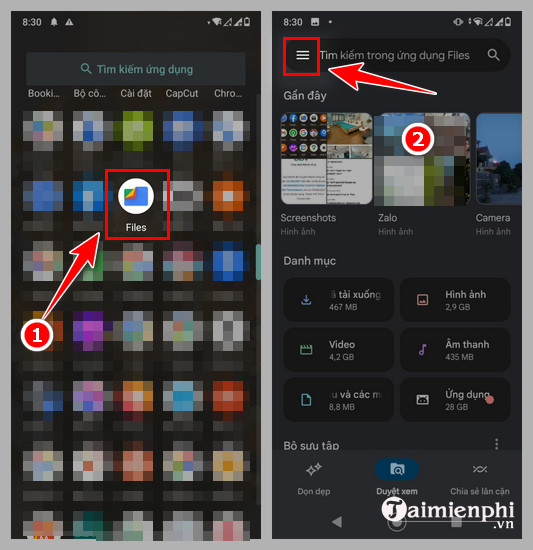
Bước 2: Bạn chọn "Thùng rác" (Hình 3). Nếu trong thư mục này chứa file bạn muốn xóa, bạn hãy click vào file đó rồi nhấn vào "Khôi phục" ở phía dưới bên trái màn hình (Hình 4) để khôi phục.
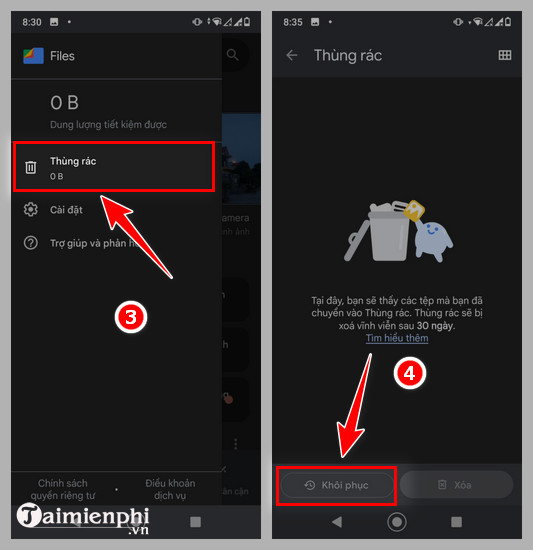
Cách 2: Khôi phục file đã xóa trên Android từ Google Photos
Có thể bạn chưa biết, thùng rác Google Photos lưu trữ ảnh mà người dùng đã xóa trong 60 ngày trước khi xóa vĩnh viễn. Tuy nhiên để có thể khôi phục file, ảnh hay video đã xóa trên Android từ Google Photos đòi hỏi bạn phải sao lưu ảnh của mình trên Google Drive.
Bước khôi phục ảnh, video đã xóa trên điện thoại từ Google Photos:
Bước 1: Bạn mở ứng dụng Photos trên điện thoại, ở góc dưới bên phải, nhấn vào "Thư viện" (Hình 1) rồi nhấn "Thùng rác" (Hình 2).
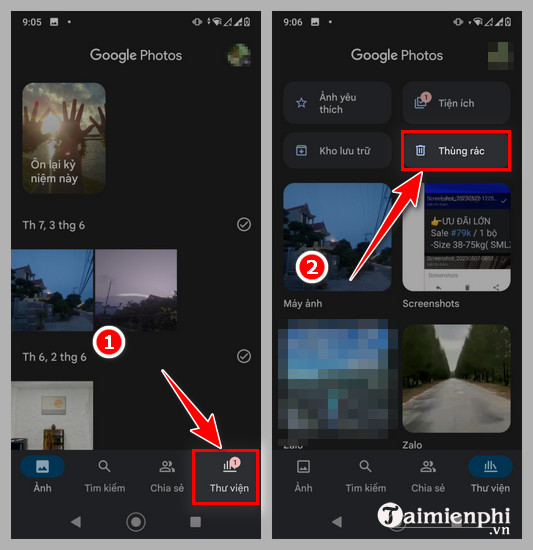
Bước 2: Ở đây sẽ xuất hiện 2 trường hợp.
TH1: Nếu muốn khôi phục 1 ảnh, bạn hãy kéo màn hình để chọn ảnh muốn xóa (Hình 3). Ở phía dưới góc bên phải, để khôi phục, hãy nhấn "Khôi phục" (Hình 4).
TH2: Còn nếu muốn khôi phục ít nhất là 2 ảnh, bạn nên nhấn "Chọn" (Hình 5) rồi nhấn vào các ảnh muốn khôi phục (Hình 6).
Khi chọn xong, bạn hãy nhấn "Khôi phục" (Hình 7) rồi tiếp tục nhấn "Khôi phục (x)" (Hình 8) (x ở đây là số lượng ảnh, video bạn chọn để khôi phục).
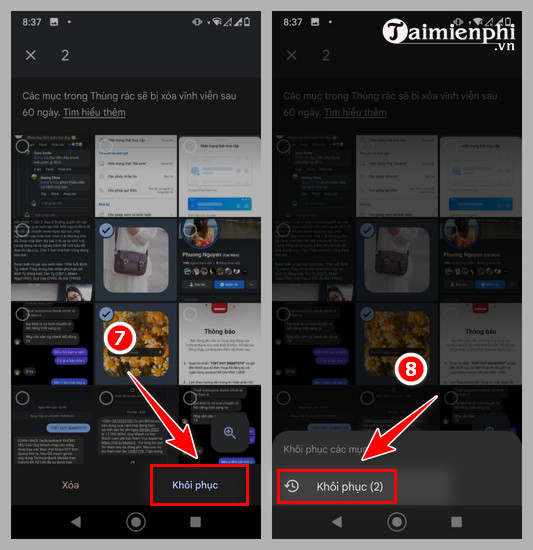
Cách 3. Sử dụng Dumpster khôi phục file đã xóa trên Android
Về cơ bản Dumpster giống Recycle Bin trên màn hình desktop máy tính, cho phép người dùng khôi phục các file, dữ liệu đã xóa trên các thiết bị Android.
Lưu ý: Ứng dụng phải được cài đặt trên thiết bị Android trước, trước khi các file, dữ liệu trên thiết bị bị xóa.
Các tính năng nổi bật của Dumpster bao gồm:
- Khôi phục các file hình ảnh, nhạc, video, ... ở định dạng bất kỳ (pdf, mp3, doc, Avi, mp4, jpg, png, rar, ogg, txt, ...).
- Không yêu cầu root, tuy nhiên nếu thiết bị Android đã root sẽ cải thiện được hiệu suất khôi phục file đáng kể.
- Không yêu cầu kết nối Internet.
- Khôi phục các ứng dụng đã gỡ bỏ cài đặt.
- Khôi phục các file sao lưu Dumpster chỉ với một thao tác nhấn.
- Xem trước các file hình ảnh, video và file âm thanh đã xóa trước khi khôi phục.
- Cho phép gửi các file từ trình quản lý tập tin hoặc ứng dụng thư viện đến ứng dụng Dumpster bằng cách sử dụng nút Share hoặc Send to.
- Lên lịch tự động xóa các file cũ.
- Bảo vệ quyền riêng tư của người dùng với màn hình khóa đặc biệt và hạn chế quyền truy cập.
Cách khôi phục file đã xóa vĩnh viễn trên điện thoại Android như sau:
Bước 1: Mở ứng dụng. Lần đầu tiên mở, quảng cáo sẽ xuất hiện, bạn hãy tắt bằng cách nhấn vào dấu x ở góc trên bên trái (Hình 1). Tiếp đó, nhấn "Cho phép" khi hệ thống hỏi "Cho phép Dumpster truy cập vào ảnh..." (Hình 2).
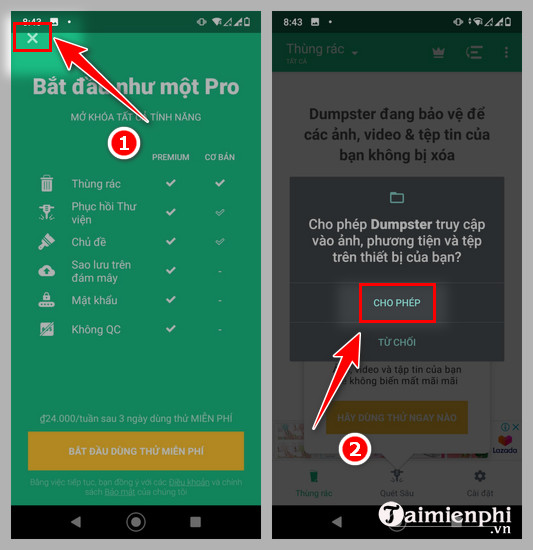
Bước 2: Lúc này, app mở ở mục Thùng rác, bạn chọn file muốn khôi phục (Hình 3) rồi nhấn "Khôi phục" (Hình 4) là lấy lại được file. Lưu ý: Nếu muốn khôi phục nhiều file cùng lúc, bạn hãy nhấn và giữ 1 lúc vào file muốn lấy lại. Tiếp tục như thế với các file còn lại.
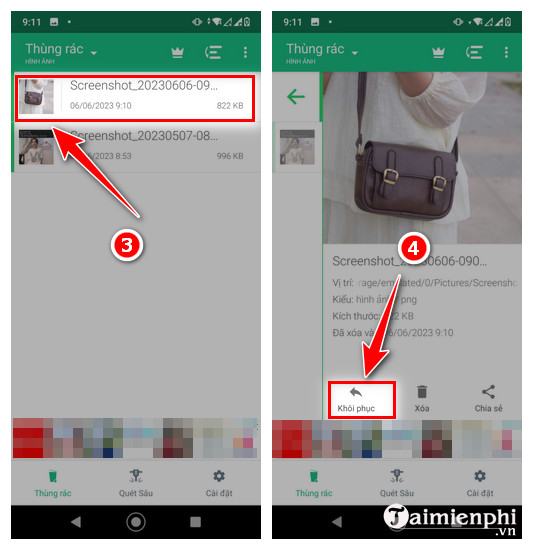
Còn nếu bạn muốn khôi phục file trong thư mục nào đó. Hãy nhấn vào thư mục đó rồi click vào dấu tích ở bên dưới file muốn lấy lại (Hình 5). Bạn có thể làm như thế với các file muốn khôi phục. Sau khi chọn xong, bạn nhấn "Khôi phục (x)" (x là số file bạn chọn) (Hình 6).
Tải Dumpster về máy và cài đặt tại đây.
=> Link tải Dumpster

Cách 4: Sử dụng phần mềm khôi phục dữ liệu cho Android trên PC
Trong trường hợp nếu những cách trên không khả dụng, bạn có thể nghĩ đến giải pháp là sử dụng các phần mềm chuyên dụng để khôi phục dữ liệu, các file đã xóa trên điện thoại Android của mình.
Truy cập tại đây để tìm hiểu chi tiết các phần mềm khôi phục ảnh điện thoại hiệu quả và tốt nhất trên PC.
- Xem thêm: Top phần mềm khôi phục ảnh điện thoại hiệu quả và tốt nhất
Cách 5. Sử dụng ES File Explorer khôi phục file đã xóa trên Android

Khôi phục file đã xóa trên điện thoại Android
Ứng dụng khôi phục các file đã xóa trên Android tiếp theo mà Taimienphi.vn muốn giới thiệu tiếp cho bạn có tên ES File Explorer. Trình quản lý tập tin này bao gồm đầy đủ các tính năng và tùy chọn, trong đó bao gồm cả tùy chọn Recycle Bin.

Người dùng có thể tìm thấy và kích hoạt tùy chọn Recycle Bin nằm trong các menu công cụ.
Tải ES File Explorer cho Android về máy và cài đặt tại đây.
=> Link tải ES File Explorer

Cách 6. Khôi phục các file đã xóa từ thẻ nhớ SD Android
Đôi khi có thể chúng ta lỡ tay vô tình định dạng thẻ nhớ SD trên thiết bị Android của mình hoặc có thể thẻ nhớ bị lỗi, bị hỏng. Để khôi phục các file hình ảnh, video, nhạc, ... từ thẻ nhớ SD trên thiết bị Android, cũng như danh bạ và tin nhắn, chúng ta có thể kết nối thiết bị Android với máy tính PC đã cài đặt các phần mềm khôi phục dữ liệu hiệu quả.

Phần mềm khôi phục dữ liệu bị xóa trên điện thoại Android
Để khôi phục các file hình ảnh, video đã xóa trên Android, bạn đọc có thể tham khảo thêm bài viết Khôi phục files hình ảnh, video đã xóa trên điện thoại Android trên Taimienphi.vn để biết cách thực hiện nhé.
Cách 7. Sử dụng DiskDigger Undelete ( yêu cầu thiết bị Android đã Root)
DiskDigger Undelete cho phép khôi phục hình ảnh bị mất hoặc bị xóa từ thẻ nhớ hoặc bộ nhớ trong thiết bị. Nếu thiết bị Android của bạn chưa được root, ứng dụng sẽ thực hiện quét "giới hạn" để tìm kiếm các hình ảnh đã bị xóa bằng cách tìm kiếm bộ nhớ cache và hình thumb thu nhỏ. Trường hợp nếu thiết bị Android đã được root, ứng dụng sẽ tìm kiếm tất cả trên bộ nhớ thiết bị và tìm kiếm các file hình ảnh, video.
Việc khôi phục hình ảnh trên android bằng ứng dụng này cũng khá đơn giản, cho phép bạn lấy lại nhanh chóng các hình ảnh bị xóa hay bị mất do nhiều nguyên nhân, xem cụ thể hướng dẫn khôi phục hình ảnh trên android dưới dây.
Tải DiskDigger về máy và cài đặt tại đây.
=> Link tải DiskDigger photo recovery

Thực hiện theo các bước dưới đây để khôi phục các file đã xóa trên thiết bị Android với DiskDigger Undelete:
Bước 1: Bước đầu tiên bạn sẽ phải root thiết bị Android của mình. Nếu chưa biết cách thực hiện, bạn đọc có thể tham khảo thêm các bước hướng dẫn trong bài viết Cách root điện thoại Android sử dụng KingRoot của Taimienphi.vn nhé.
Bước 2: Tiếp theo tải và cài đặt DiskDigger trên thiết bị Android của bạn và cấp quyền truy cập ứng dụng:
[appbox googleplay com.defianttech.diskdigger]
Bước 3: Bước tiếp theo chọn phân vùng mà bạn muốn khôi phục các file.

Bước 4: Chờ một lúc và ứng dụng sẽ hiển thị cho bạn các file bị xóa.

Bước 5: Cuối cùng đánh dấu các file mà bạn muốn khôi phục và nhấn chọn nút Recovery hoặc nút Save để khôi phục.

Các file hình ảnh và video đã xóa trên thiết bị Android dẽ được khôi phục lại.
Cách 8. Sử dụng FonePaw Android Data Recovery
FonePaw Android Data Recovery được thiết kế cho phép người dùng khôi phục lại các file đã bị xóa trên thiết bị Android. Ưu điểm nổi bật nhất của FonePaw Android Data Recovery là hỗ trợ hầu hết các dòng thiết bị Android phổ biến, bao gồm Samsung Galaxy, Google Nexus, LG, Sony, ... .
Bước 1: Đầu tiên tải xuống và cài đặt FonePaw Android Data Recovery trên máy tính của bạn, sau đó kết nối thiết bị Android với máy tính PC.
Tải FonePaw Android Data Recovery về máy và cài đặt tại đây.
=> Link tải FonePaw Android Data Recovery


Bước 2: Trước khi kết nối thiết bị Android với máy tính, đảm bảo bạn đã kích hoạt tùy chọn USB Debugging trên thiết bị Android.

Bước 3: Sau khi quét các file trên thiết bị Android của bạn, trên màn hình sẽ danh sách các file. Tại đây bạn chọn loại file muốn khôi phục.

Bước 4: Chờ một lúc cho đến khi công cụ hoàn tất quá trình quét.

Bước 5: Trên màn hình sẽ hiển thị danh sách tất cả các file mà bạn đã xóa. Đánh dấu các file mà bạn muốn khôi phục, sau đó click chọn Recover.

Cách 9: Sử dụng Mobisaver
Mobisaver cũng là ứng dụng khôi phục các file, dữ liệu đã xóa trên Android hiệu quả. Ứng dụng cho phép người dùng khôi phục các file hình ảnh, video, tin nhắn, các cuộc trò chuyện WhatsApp, ... đồng thời hiển thị bản xem trước cho người dùng trước khi thực hiện khôi phục.
Thực hiện theo các bước dưới đây để khôi phục các file đã xóa trên Android bằng Mobisaver:
Bước 1: Đầu tiên tải Mobisaver về máy và cài đặt.
Tải Mobisaver về máy và cài đặt tại đây.
=> Link tải EaseUS MobiSaver cho Android

=> Link tải EaseUS MobiSaver

Bước 2: Sau khi tải và cài đặt xong, tiến hành mở Mobisaver. Ứng dụng sẽ yêu cầu bạn cấp một vài quyền. Đảm bảo bạn đã cấp đủ quyền mà ứng dụng yêu cầu.

Bước 3: Trên cửa sổ chính ứng dụng, bạn tìm và nhấn chọn nút Start Scan để bắt đầu quét các file đã xóa.

Bước 4: Chọn loại file mà bạn muốn khôi phục. Giả sử nếu muốn khôi phục các file hình ảnh, bạn chỉ cần nhấn chọn tab Photo và đánh dấu các ảnh mà bạn muốn khôi phục.

Bước 5: Cuối cùng, nhấn chọn nút Recover để khôi phục các file đã xóa.

Ưu điểm tuyệt vời khác của MobiSaver là cho phép người dùng chọn bộ lọc tìm kiếm. Người dùng có thể sắp xếp các file theo kích thước, định dạng file, ... .
Cách 10: Sao lưu thiết bị Android
Các lỗ hổng bảo mật, các cuộc tấn công virus thiết bị Android xuất hiện ngày càng nhiều. Vì vậy để đảm bảo các dữ liệu thiết bị Android của bạn được an toàn, Taimienphi.vn khuyến cáo bạn nên sao lưu thiết bị dữ liệu Android của mình thường xuyên. Trong trường hợp nếu chẳng may bị virus tấn công, bạn có thể dễ dàng khôi phục dữ liệu từ các bản sao lưu này.
Nếu chưa biết cách sao lưu thiết bị Android như thế nào, bạn đọc có thể tham khảo thêm bài viết Thiết lập tự động sao lưu toàn bộ thiết bị Android trên Taimienphi.vn để biết cách thực hiện nhé.
Như vậy bài viết trên đây Taimienphi.vn vừa hướng dẫn bạn một số cách khôi phục các file đã xóa trên Android mới nhất cũng như các ứng dụng khôi phục file, dữ liệu đã xóa trên Android hiệu quả nhất. Nếu có bất kỳ thắc mắc hoặc câu hỏi nào cần giải đáp, bạn đọc có thể để lại ý kiến của mình trong phần bình luận bên dưới bài viết nhé.
https://thuthuat.taimienphi.vn/cach-khoi-phuc-cac-file-da-xoa-tren-android-moi-nhat-2019-45792n.aspx
Ngoài ra, việc khôi phục cài đặt gốc trên Android cũng được nhiều người quan tâm nhằm lấy lại hiệu suất ban đầu cho thiết bị, quá trình khôi phục cài đặt Android có thể được thực hiện bằng các chức năng có sẵn hoặc nhờ sự trợ giúp của ứng dụng.